Uneori, nu fiecare slide pe care l-ați configurat ajunge la produsul final. Vă vom arăta cum să ascundeți și să afișați diapozitivele în timp ce creați sau livrați o prezentare Microsoft PowerPoint.
Ascundeți sau afișați un diapozitiv când creați o prezentare
Puteți ascunde un diapozitiv fie în vizualizarea Normală, fie în vizualizarea Sortare diapozitive în PowerPoint.
Veți vedea apoi numărul diapozitivului cu o linie prin el. Diapozitivul este încă inclus în prezentare, dar este ascuns atunci când prezentați prezentarea.
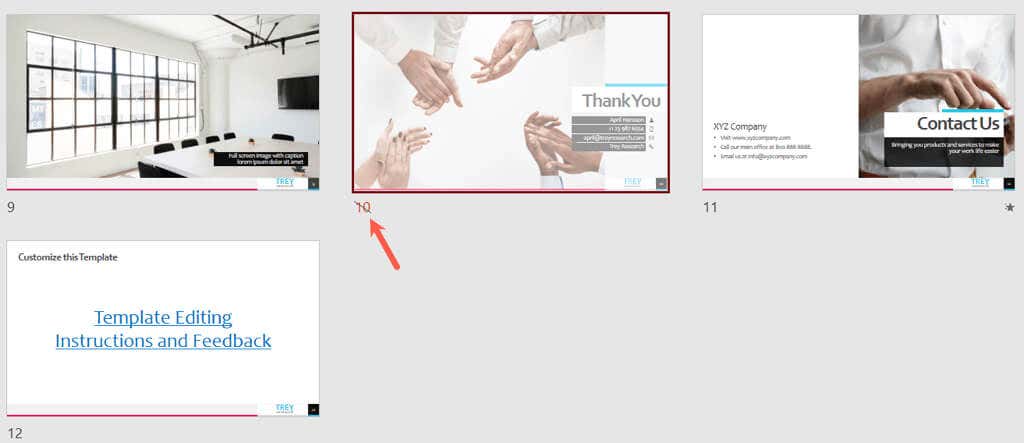
De asemenea, puteți ascunde mai multe diapozitive simultan, dacă doriți. Selectați diapozitivele ținând apăsată tasta Ctrlîn timp ce faceți clic pe fiecare. Apoi, alegeți Ascunde diapozitivulîn fila Prezentare diapozitiv(sau faceți clic dreapta pe oricare dintre fișierele selectate și selectați Ascundeți diapozitivuldin fereastra pop-up meniu).
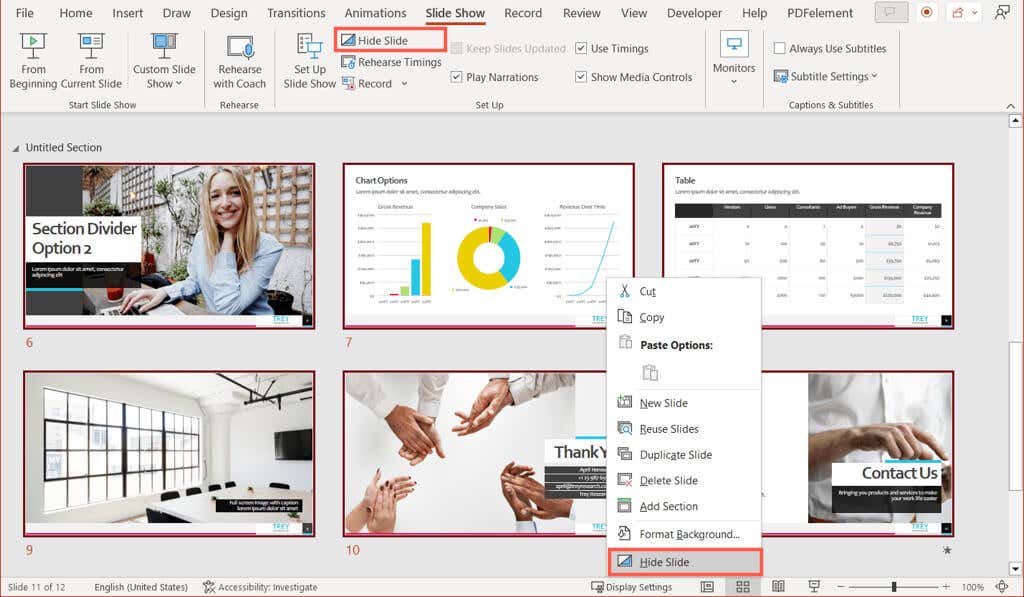
Fiecare diapozitiv pe care îl ascunzi are o linie prin numărul diapozitivului pentru a indica faptul că este ascuns.
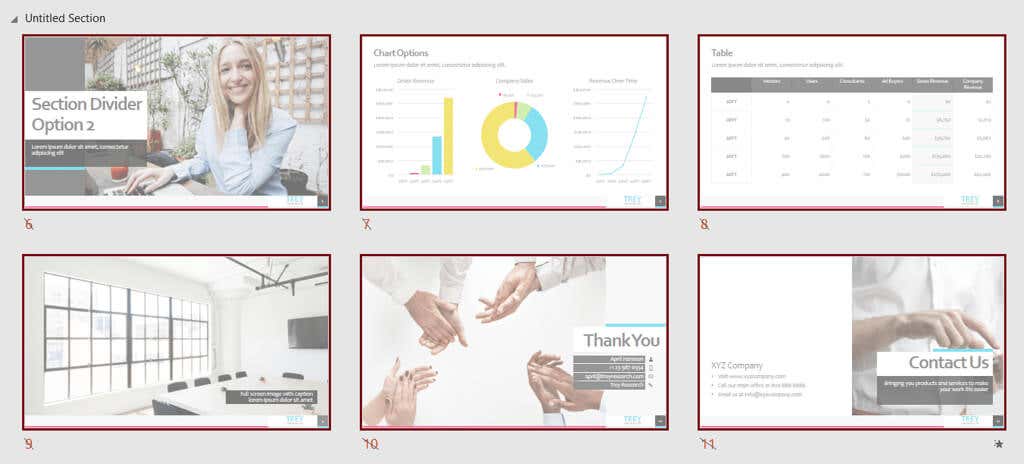
Puteți afișa un diapozitiv în timp ce vă creați prezentarea inversând procesul.
În vizualizarea Normală sau Sortare diapozitive, selectați unul sau mai multe diapozitive și alegeți Afișează diapozitivîn fila Prezentare diapozitive(Sau faceți clic dreapta pe diapozitiv și alegeți Afișați diapozitivuldin meniul pop-up).

Afișați diapozitivele în timpul unei prezentări PowerPoint
Deși nu puteți ascunde un diapozitiv în timpul prezentării, puteți ascunde diapozitivele ascunse în timpul prezentării. Puteți face acest lucru fie în prezentare de diapozitive, fie în vizualizarea prezentatorului.
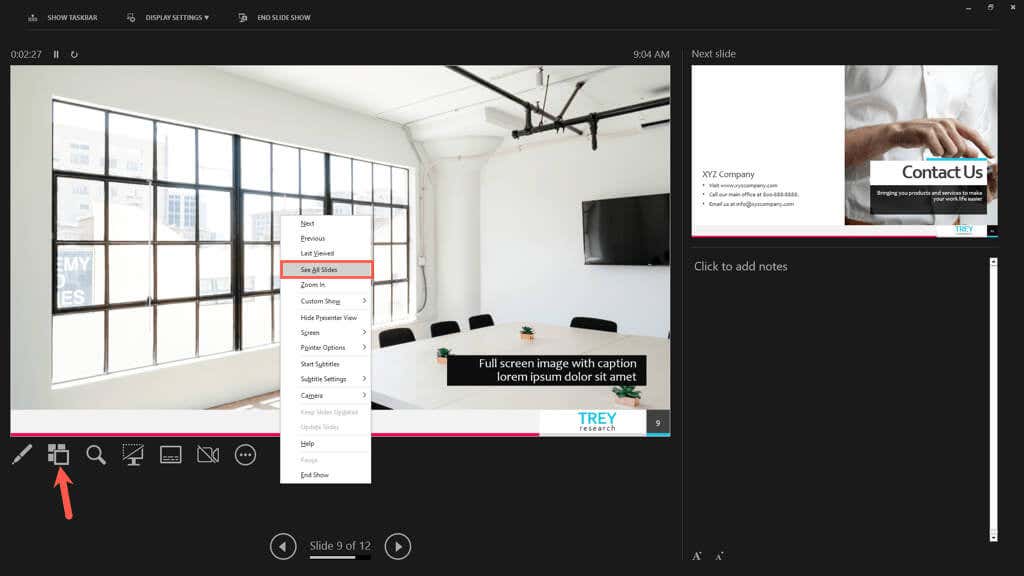
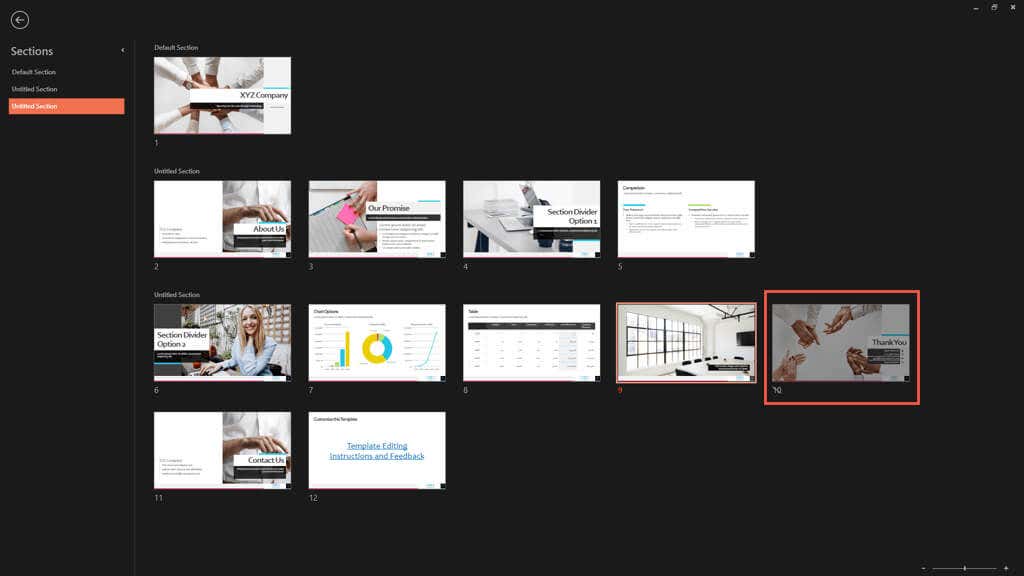
- .
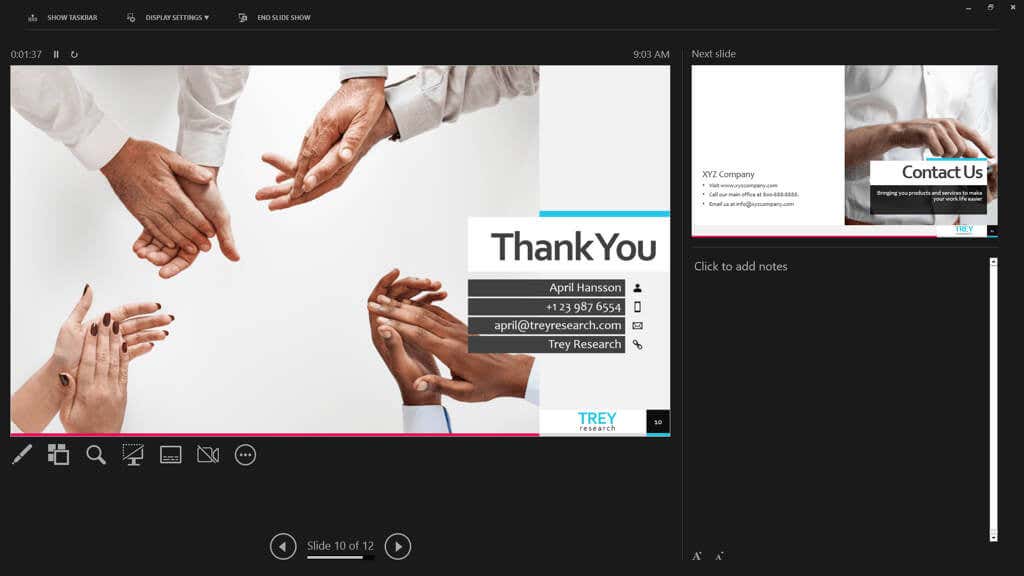
Ca alternativă, puteți utilizați o comandă rapidă de la tastatură pentru a afișa diapozitivul ascuns. Apăsați pe Hcând diapozitivul dinaintea celui ascuns este pe ecran. Ar trebui să vedeți diapozitivul ascuns să apară și să vă puteți continua prezentarea PowerPoint.
Acum că știți cum să ascundeți și să afișați diapozitivele în Microsoft PowerPoint, aruncați o privire la aceste sfaturi pentru a vă îmbunătăți prezentarea.
.